Стать заметнее в Яндекс Картах: как работать с приоритетным размещением. Гайд
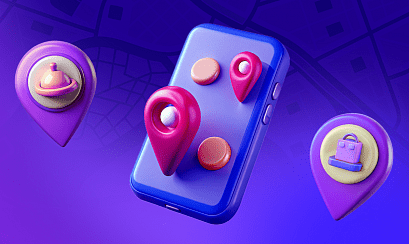
Если у вас есть офлайн-точки, приоритетное размещение в Яндекс Картах – идеальный инструмент для повышения вашей видимости.
Когда пользователь будет строить маршрут до работы или искать ресторан, среди множества компаний он увидит именно вас. Благодаря метке с логотипом на карте, первой позиции в выдаче или баннеру с акцией в карточке вашего партнера.
Чтобы вы не потерялись в настройках, возможных форматах и личном кабинете, команда Realweb подготовила подробный гайд по площадке, бережно вложив в него весь свой опыт.
Зачем вам приоритетное размещение в Картах
Пользователи заходят в Карты, чтобы найти ресторан для ужина, узнать, где находится ближайшая аптека и построить маршрут до любимого парка. Только в редких случаях они ищут определенную компанию.
Поэтому чтобы заявить о себе аудитории Яндекс Карт, рекомендуем запускать рекламные кампании. Так вы сможете стать заметнее среди похожих конкурентов и повысить узнаваемость своего бренда.
Где настраивать кампанию
Чтобы управлять рекламными размещениями в Картах, нужно завести кабинет в Яндекс Бизнесе – сервисе для запуска рекламы на платформах Яндекса.
У вас есть возможность размещаться бесплатно, но чтобы улучшать видимость карточки и позиций в выдаче, рекомендуем использовать рекламные подписки.
Что вы можете делать в личном кабинете?
-
Создавать филиалы бизнеса на картах и актуализировать всю информацию о них для удобного поиска.
-
Оптимизировать видимость в картах и улучшать позиции показа.
-
Мониторить отзывы клиентов и взаимодействовать с ними для повышения репутации.
-
Анализировать статистику о рекламных размещениях и посещаемости ваших филиалов.
Какие есть форматы рекламных подписок
-
Приоритетное размещение
В профиле появляется «зеленая метка» и компания выделяется на фоне конкурентов благодаря дополнительным визуальным блокам – кнопке действия, акции, карточкам с товарами и услугами, подменному номеру. Так вы можете занимать более высокие позиции в поисковой выдаче.
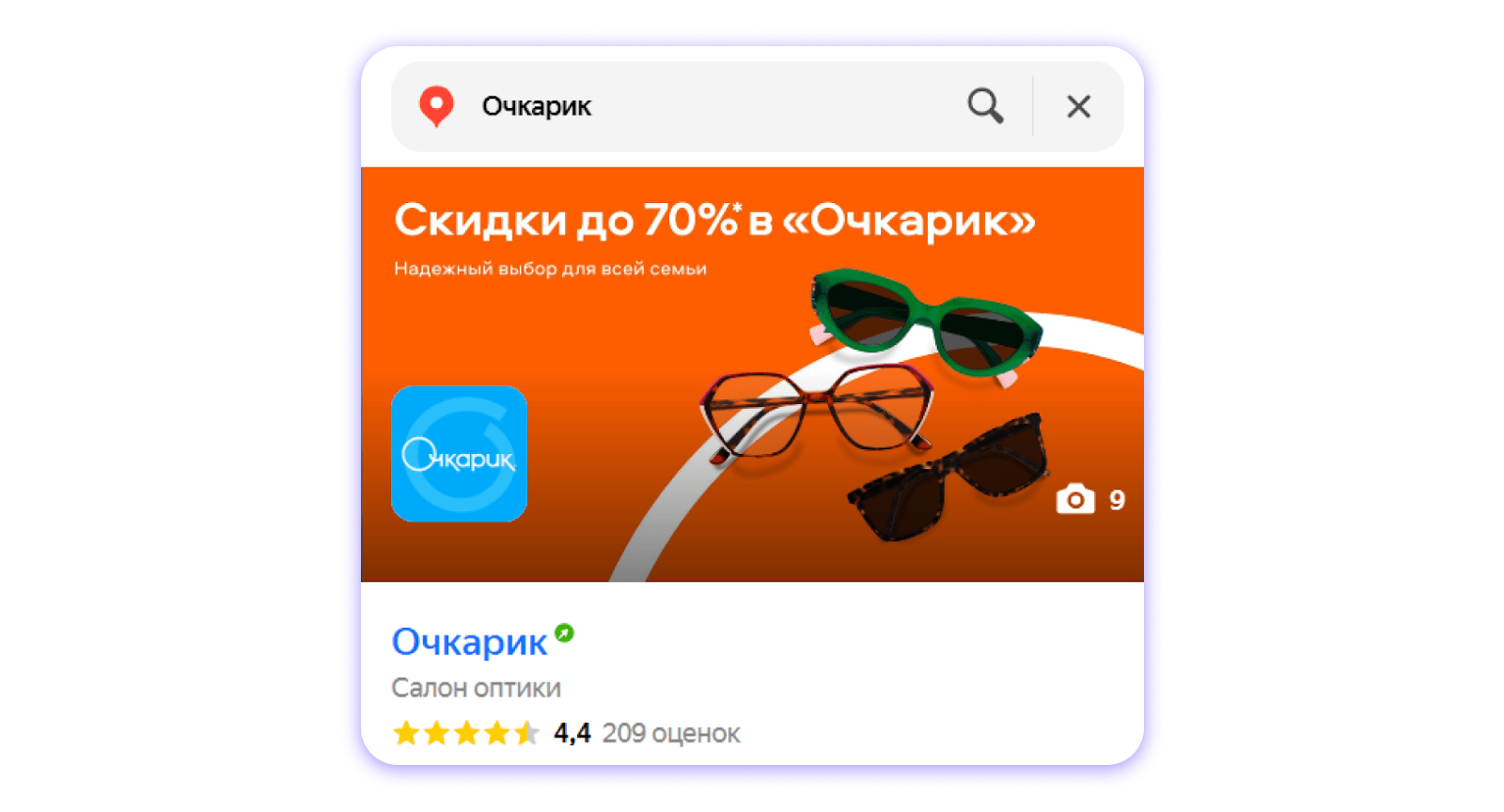
-
Брендированное приоритетное размещение
То же самое приоритетное размещение, но с дополнительной меткой. На карте появляется брендированная метка с логотипом бренда. Это поможет вам увеличить количество открытий карточки, отстроиться от конкурентов и повысить узнаваемость.
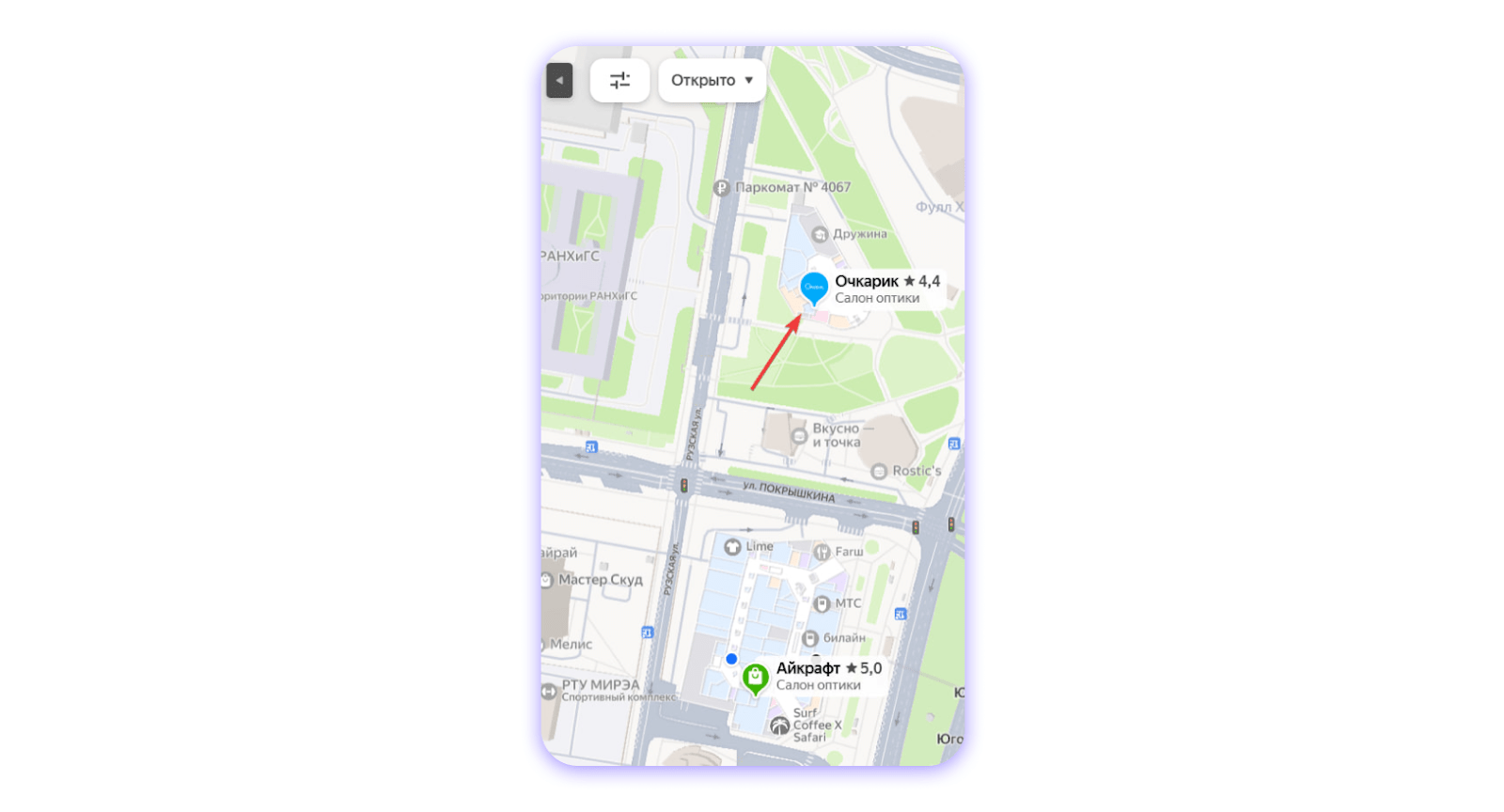
Как видно на скрине, даже если конкуренты купили приоритетное размещение – они показаны на карте универсальным для всех зеленым логотипом – вы все равно выделяетесь на их фоне благодаря логотипу.
-
Брендированное приоритетное размещение с POI
Та же метка с логотипом на карте, но которая отображается уже без поискового запроса. Самый популярный формат у рекламодателей – создает дополнительный охват рекламных кампаний.
Он содержит все элементы брендированного размещения, но при этом:
-
выделяет вас на фоне конкурентов,
-
помогает влиять на посещаемость филиалов,
-
увеличивает знание бренда,
-
содержит самое проработанное рекламное предложение.
Юлия Марышева, специалист по таргетированной рекламе Realweb:
Это маст-хэв формат, позволяющий охватить сразу все точки взаимодействия с потенциальными клиентами. Тут и работа с уже заинтересованными пользователями, и возможность перетянуть их у конкурента, и плюсом дополнительное повышение узнаваемости бренда.
-
Рекламное размещение в карточках организаций
Вы можете разместить рекламу в карточках компаний, которые продают ваш продукт.
Чтобы запустить этот формат, нужны партнерские отношения с организациями, в карточках которых будет размещена реклама. Например, если вы застройщик, то можете разместиться у вашего партнера – агентства недвижимости.
-
Иконка в рубрике
Представлен в формате кликабельного логотипа рекламодателя перед списком выдачи организаций. Работает во всех регионах вашего присутствия. Помогает позиционировать компанию как лидера рынка и усиливать эффект от других видов рекламы.
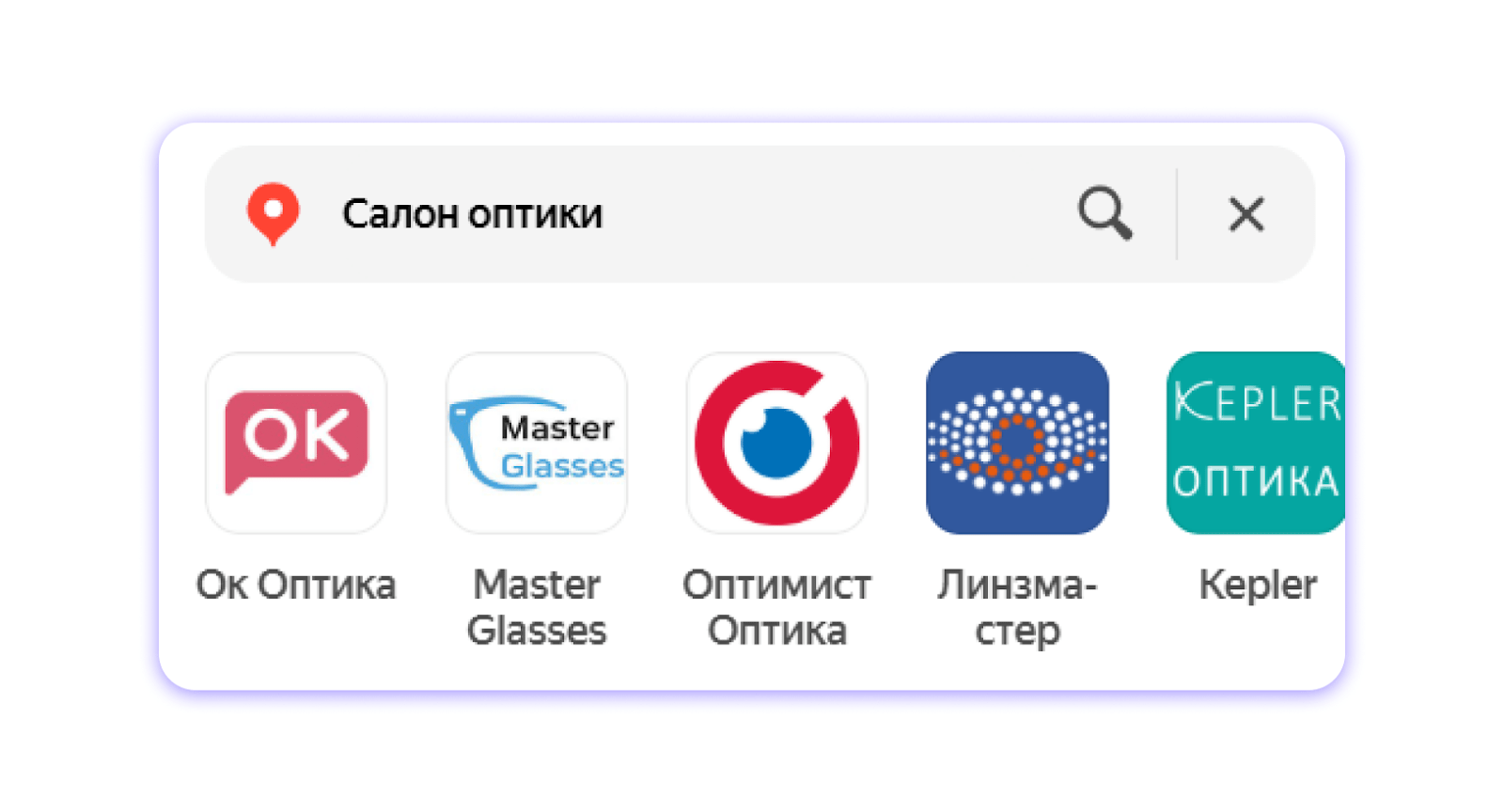
-
3D-макеты для новостроек
Специальный формат для объектов недвижимости позволяет разместить 3D-макет объекта на карте с расширенным описанием. Помогает потенциальным клиентам оценить инфраструктуру и достоинства новостройки.
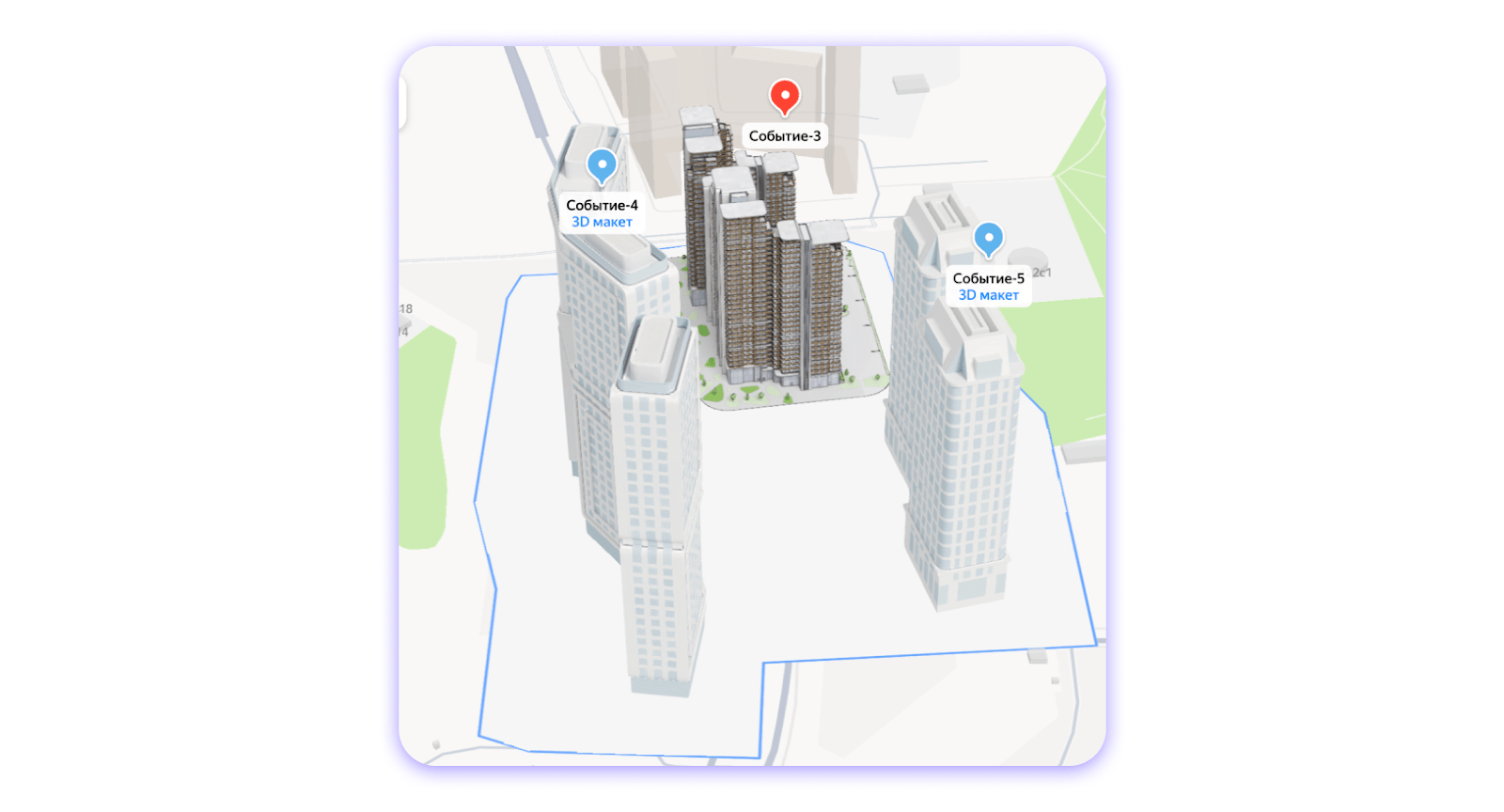
Что по настройкам
Расскажем про функционал, который включен в самый полный формат рекламной подписки.
Шапка профиля
Важность настройки – 3/3.
Этот элемент – первое, что видят пользователи при поиске вашей компании.
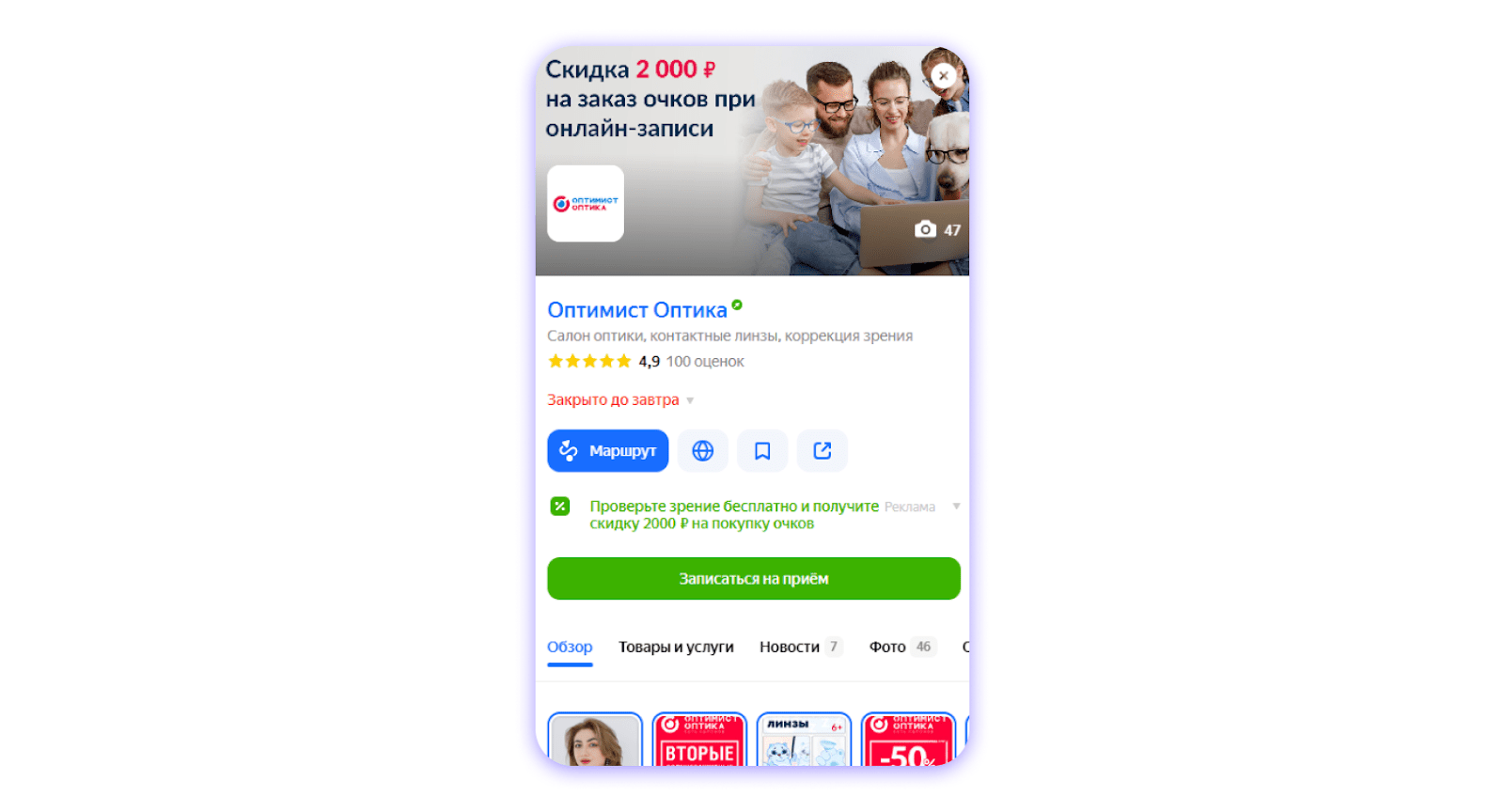
Как влияет на трафик и продажи
-
Увеличивает видимость
Для этого делайте шапку четкой, информативной и отражающей суть вашего бизнеса.
-
Повышает узнаваемость
Используйте название бренда и ключевые слова, которые связаны с вашими услугами или товарами.
-
Привлекает клиентов
Добавляйте информацию о текущих акциях, уникальных торговых предложениях и скидках.
Как настроить
Настройка шапки профиля будет отличаться в зависимости от того, на каком устройстве оно будет отображаться.
Юлия Марышева, специалист по таргетированной рекламе Realweb:
Важно понимать, что если настраивать шапку, то по умолчанию она будет видна только через десктоп. Чтобы элемент пользователи могли увидеть и на мобильном устройстве, нужно будет проделать еще ряд шагов.
Для десктопа:
- Во вкладке рекламные материалы перейдите в раздел «Заголовок профиля».
- Выберите филиалы, в которых хотите поменять изображение.
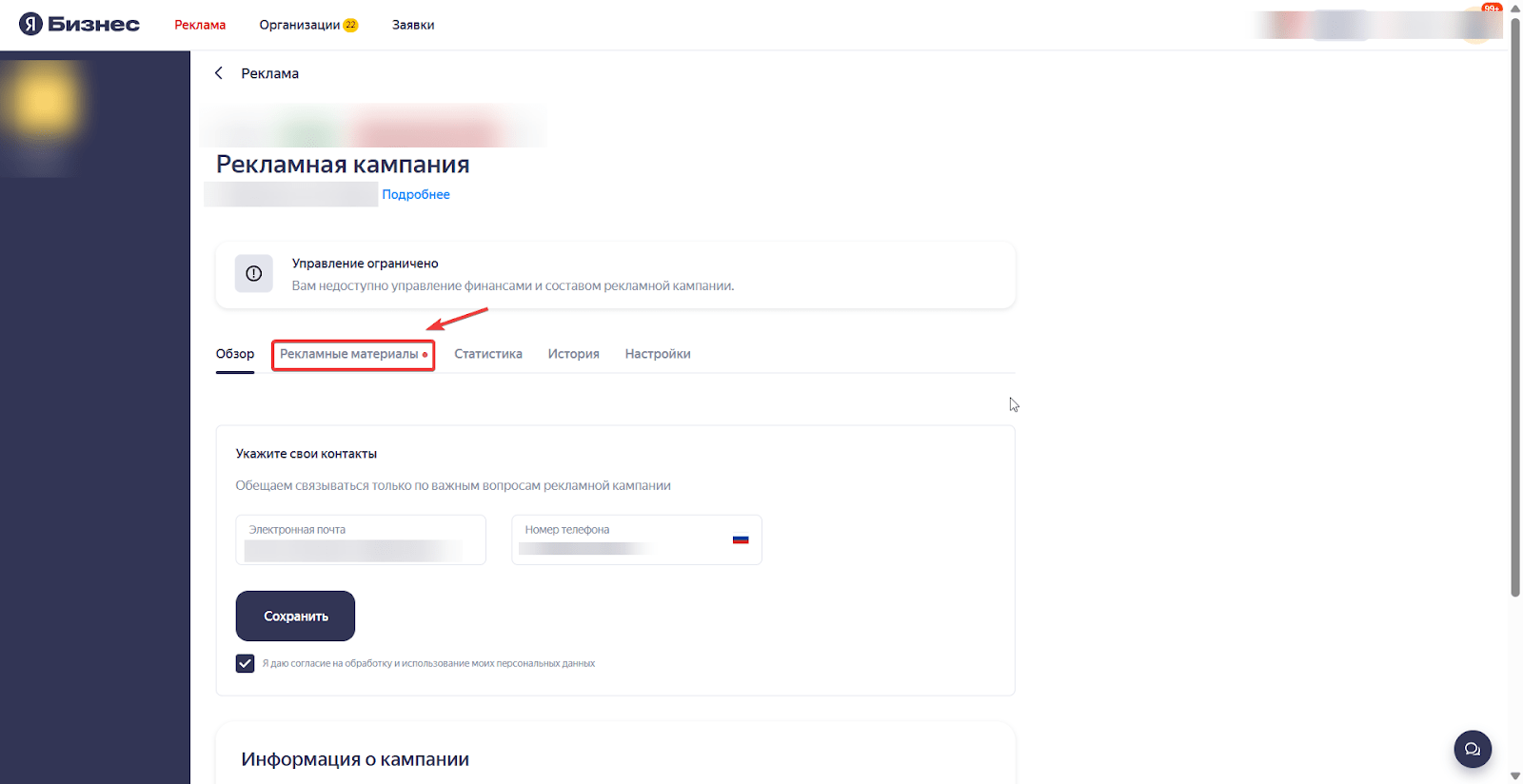
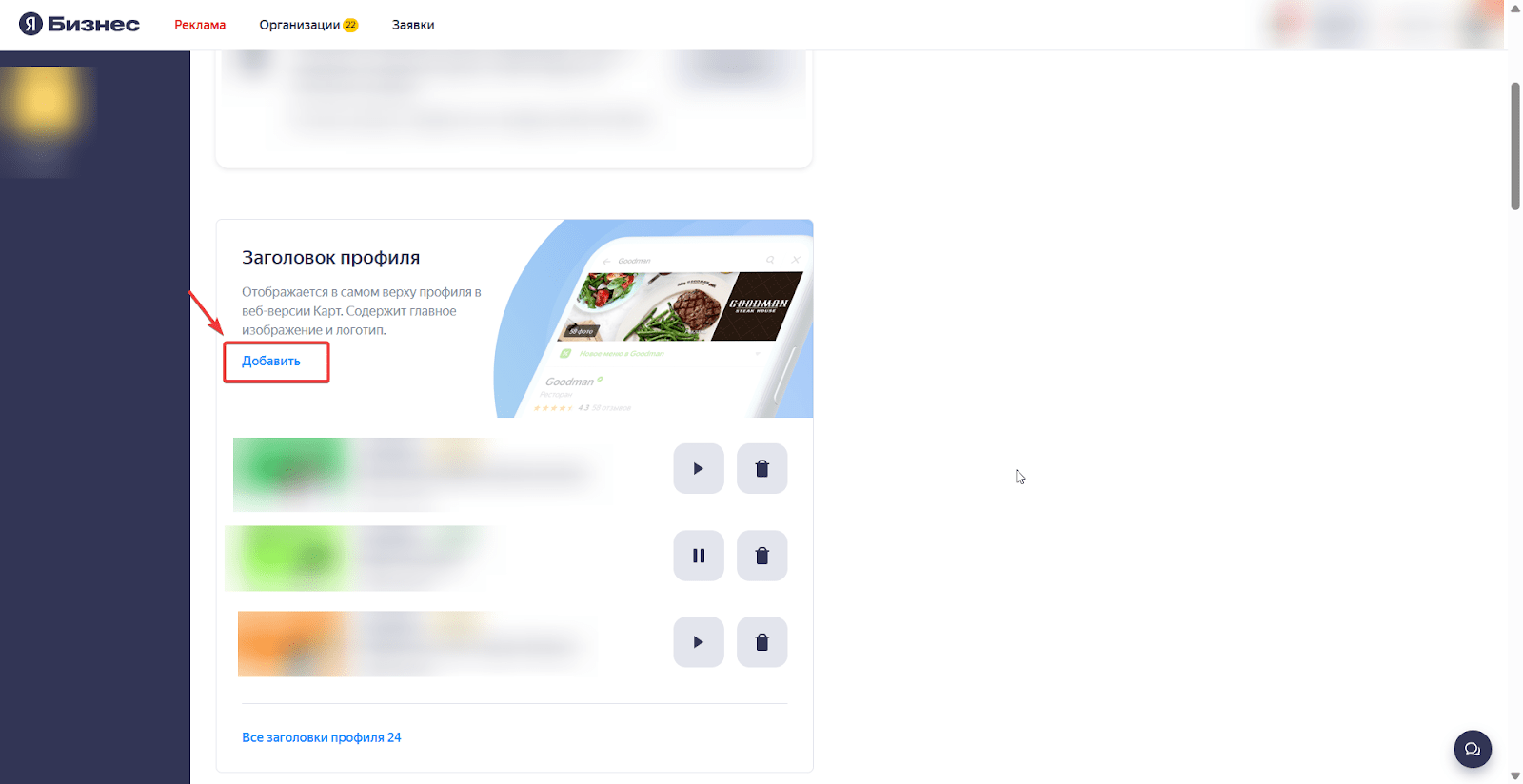
Для мобильного устройства:
- Войдите в филиал, в котором хотите поменять изображение.
- Добавьте изображение в фотографии профиля.
- Дождитесь модерации, а затем перенесите изображение на первое место – в течение 3 часов оно появится в картах.
Акция
Важность настройки – 2/3.
Как влияет на трафик и продажи
-
Увеличивает трафик
Акции привлекают внимание пользователей. Это приводит к росту маршрутов и внешних переходов.
-
Повышает продажи
Специальные предложения и скидки стимулируют клиентов совершать покупки: как офлайн, так и онлайн.
-
Усиливает конкурентное преимущество
Акции выделяют вас среди конкурентов, тем более если другие бренды не делают аналогичных предложений.
Вы можете добавлять несколько акций одновременно, но система будет показывать только ту, которая была добавлена первой.
Юлия Марышева, специалист по таргетированной рекламе Realweb:
Чтобы протестировать все акции и охватить больше аудиторий, мы рекомендуем запускать акции периодами, чтобы собрать и проанализировать наиболее рабочие варианты.
Как настроить
- Во вкладке «Рекламные материалы» зайдите в раздел «Акции» и выберите филиалы.
- Укажите название и условия акции. Например, скидка 20% на первую покупку.
- Обозначьте точные даты начала и окончания акции, актуальные для клиентов.
- Добавьте метки, чтобы отслеживать на сайте действия пользователей, перешедших с карточки акции. Если у вас несколько предложений, для каждого из них подготовьте разные метки.
Структура, которую можно использовать при создании utm-меток:
utm_source=yandex_geo
utm_medium=cpc
utm_campaign=ID_кампании_рекламный формат_гео при необходимости
utm_content=akcia_skidka20
5. Используйте ключевые слова, чтобы улучшить видимость акции в поисковых системах. Например, если вы предлагаете скидку на пиццу, укажите фразы «доставка пиццы», «скидка на пиццу».
Кнопка действия
Важность настройки – 3/3.
Интерактивный элемент на вашей карточке, который позволяет пользователям совершить действие – перейти на сайт, записаться на прием, позвонить в компанию или заказать товары.
Как влияет на трафик и продажи
-
Упрощает взаимодействие с бизнесом
Клиенты могут быстро перейти к действию и не тратить время на поиск информации. Особенно это важно для мобильных пользователей, которым нужна информация прямо здесь и сейчас.
-
Увеличивает трафик на сайт
Наличие кнопки действия рядом с акцией мотивирует пользователей воспользоваться вашим предложением.
-
Повышает видимость
Кнопка действия делает вашу карточку более заметной и привлекательной для аудитории. Это увеличивает количество маршрутов и переходов на карточку.
Как настроить
- Перейдите в раздел «Кнопка действия» и выберите нужные вам филиалы.
- Укажите действие, которое вы хотите предложить сделать пользователям. Например, «Заказать», «Позвонить» или «Записаться».
- Свяжите его с акцией. Так вы побудите аудиторию воспользоваться вашим предложением прямо сейчас. А еще сможете отследить его эффективность – сколько пользователей перешли по кнопке, а сколько в итоге совершили покупку.
- Обязательно сохраните изменения, чтобы кнопка стала активной.
Юлия Марышева, специалист по таргетированной рекламе Realweb:
Тестируйте названия кнопки действия. CTR разных кнопок на одной и той же карточке может отличаться в 3 раза.
Витрина товаров и услуг
Важность настройки – 2/3.
Это визуальный элемент, с помощью которого пользователи могут просматривать ваши товары, услуги и акции в формате карусели.
Как влияет на трафик и продажи
-
Увеличивает видимость
Витрина товаров и услуг выделяет бизнес на Яндекс Картах.
-
Привлекает новых клиентов
Карусель бросается в глаза аудитории и увеличивает количество переходов на вашу карточку.
-
Поддерживает офлайн-продажи
Например, если вы продвигаете акцию на определенные товары или услуги в офлайн-магазинах, то это может увеличить количество маршрутов.
-
Упрощает принятие решения о покупке
Витрина позволяет пользователям быстро ознакомиться с вашими предложениями и сделать выбор.
Как настроить
- Найдите раздел «Витрина товаров и услуг» и выберите релевантные филиалы.
- Добавьте товары и услуги – укажите их название и стоимость, добавьте описание и изображения.
- Создайте карусель, чтобы пользователям было удобно просматривать ваши предложения.
Текстовое объявление
Важность настройки – 1/3.
Как влияет на трафик и продажи
-
Повышает видимость
Текстовые объявления отображаются в результатах поиска и на картах, что делает ваш бренд более заметным для потенциальных клиентов.
-
Привлекает целевую аудиторию
Вы можете адаптировать текст объявления под интересы ЦА – это увеличит вероятность перехода на вашу карточку.
-
Информирует о специальных предложениях
С помощью объявлений вы можете рассказывать пользователям про скидки, акции и новые товары.
Как настроить
- Перейдите в раздел «Текстовое объявление» и выберите филиалы.
- Кликните на кнопку «Добавить объявление».
- Введите заголовок до 56 символов.
- Пропишите основной текст объявления до 81 символа.
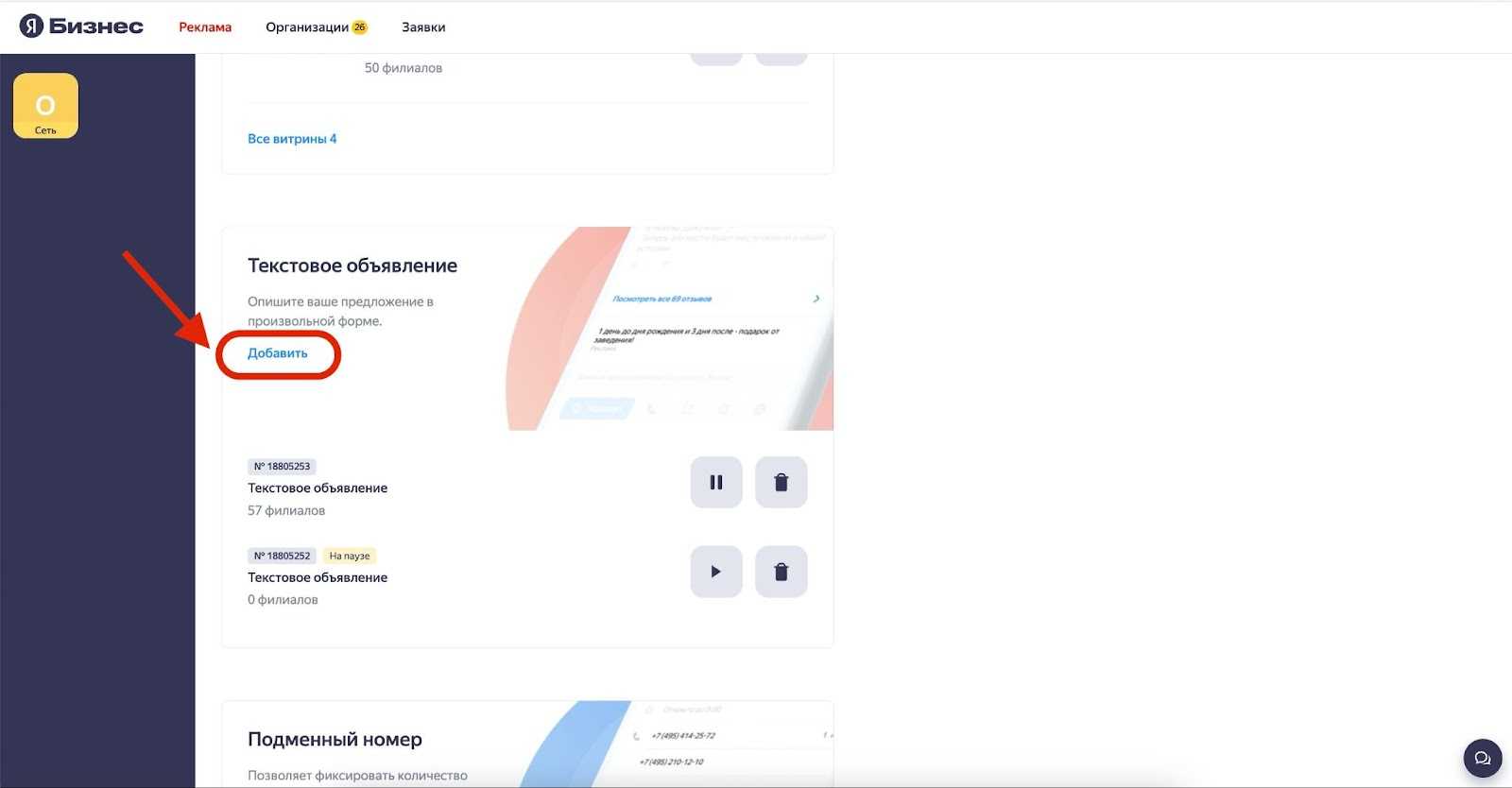
Подменный номер
Важность настройки – 1/3.
Подменный номер отображается в Яндекс Картах и других сервисах. При его использовании все входящие звонки перенаправляются на ваш основной номер.
Что дает подменный номер
-
Подменный номер помогает понять, какие рекламные каналы приносят больше клиентов: при входящем звонке с подменного номера будет проиграно голосовое сообщение «Это Яндекс Бизнес. Мы привели вам клиента» – так, вы поймете, что звонок поступил с Карт.
-
Ваш основной номер защищен от нежелательных звонков.
Как настроить
-
Зайдите в раздел «Подменный номер» и выберите филиалы.
-
Включите функцию подменного номера.
-
Добавьте реальный номер компании – система сама поменяет его при звонках клиентов.
Брендирование
Важность настройки – 3/3.
Брендированное размещение – это специальные метки на карте. Они могут включать в себя логотип компании, уникальные визуальные элементы и дополнительную информацию о вашем бизнесе.
Как влияет на трафик и продажи
-
Увеличивает видимость
Ваш бизнес будет заметнее на карте – это повышает шанс того, что пользователи выберут именно вас.
-
Повышает доверие
Визуально брендированное размещение подчеркивает профессиональный имидж, тем самым вызывает доверие у потенциальных клиентов.
-
Улучшает офлайн-доходимость
Увеличение показов на картах может привести к росту физического потока клиентов в ваши филиалы.
Как настроить
Возможно только через поддержку Яндекс Бизнеса.
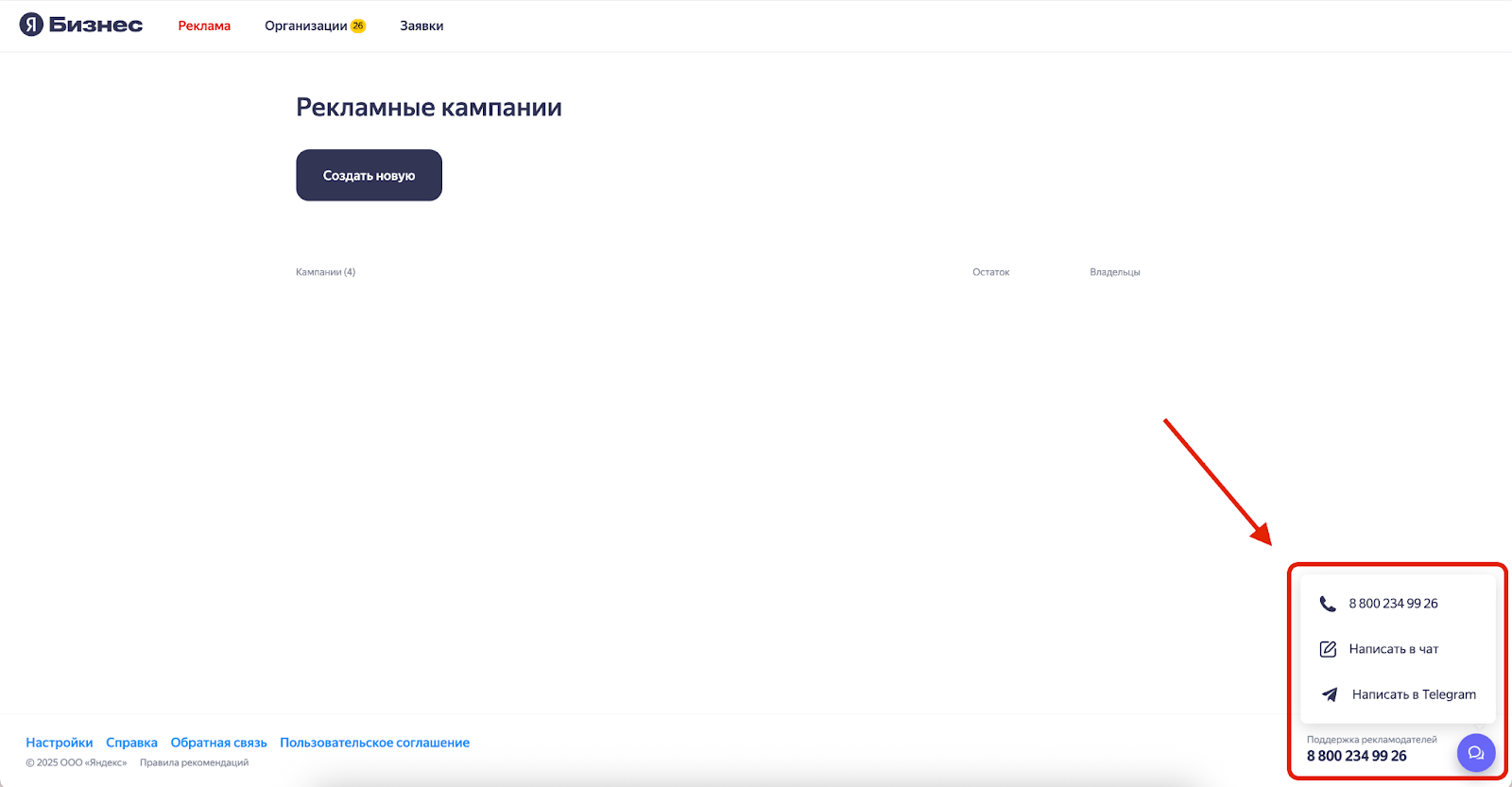
Как анализировать результаты
В рекламных кампаниях и в самом Яндекс Бизнесе существует много вариантов отчетов, где можно оценить результаты как по органическому продвижению, так и по рекламному. Они помогают изучить ваших пользователей и конкурентов.
Расскажем про самые полезные и интересные.
Статистика внутри рекламной кампании
Как найти
Перейдите в рекламную кампанию и кликните на вкладку «Статистика».
Как использовать
Чтобы результаты были репрезентативными для анализа, берите статистику минимум за период – 2 недели. Нужно дать время накопиться данным, потому что система сильно зависит от сезонности и изменений рабочих и выходных дней.
С помощью этого отчета вы можете проанализировать переходы в карточку и количество целевых действий, совершенных в ней.
Рекомендуем работать с данными в выгрузке по Excel и уже там находить определенные закономерности.
Посмотреть статистику можно в разрезе дней, недель и даже месяцев. Но мы советуем смотреть все-таки по дням – так вы сможете наиболее точно отследить, в какой момент определенный показатель просел.
Опирайтесь на проценты – например, на CTR из перехода в карточку в клик на кнопку действия. Этот формат данных поможет понять вам, какое изменение повлияло на увеличение или снижение CTR.
В самом графике вы сможете увидеть изменения – они подсвечиваются красными значками, но все же предварительно записывайте себе все колебания, потому что здесь отображаются только фактические значения.
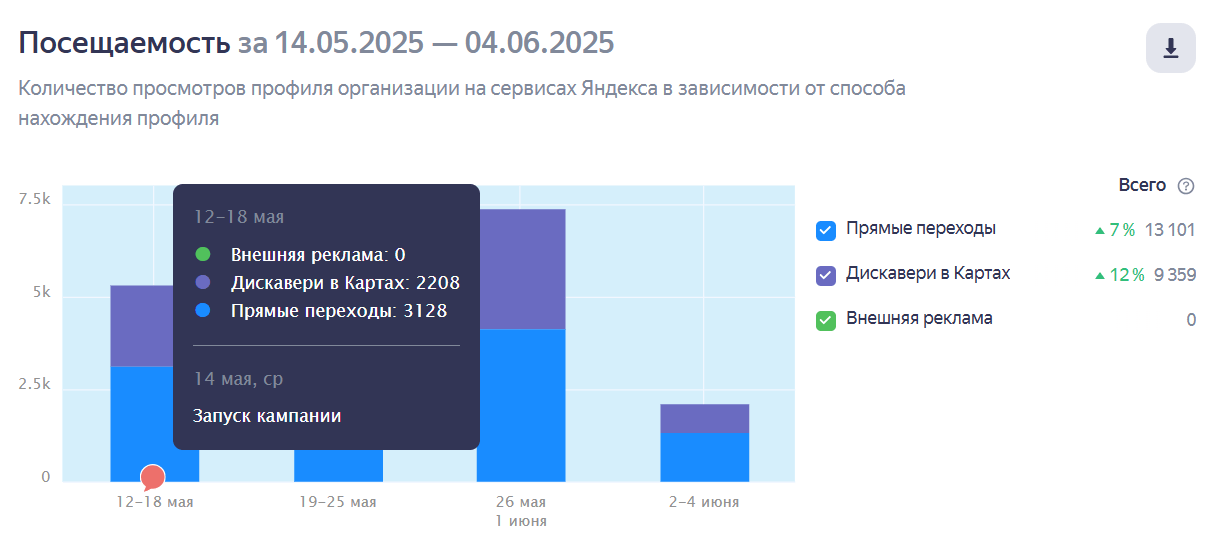
Статистика филиала
Как найти
Зайдите в раздел «Организации», выберите нужную компанию, а затем филиал. Внутри филиала кликните по «Статистика».
Как использовать
Тут вы сможете увидеть результаты рекламной кампании в разрезе конкретного филиала. Особенно это удобно тем, у кого есть KPI под каждую офлайн-точку.
Периоды сбора данных аналогичны общей статистике, но в этом отчете дополнительно вы можете изучить воронку с процентом перехода от одного действия к другому. В каждом блоке вас ждет подсказка – она расскажет про каждый параметр и покажет, сколько действий по нему было совершено и сколько вам это стоило.
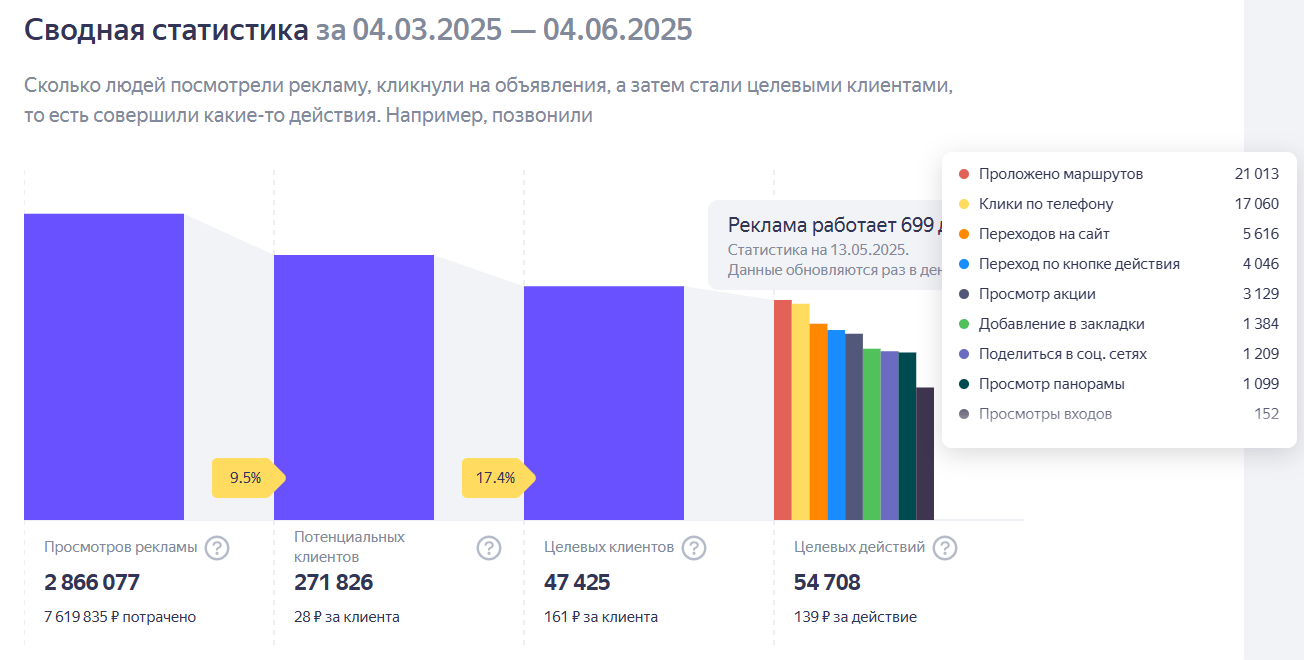
Статистика нахождения профиля
Как найти
Зайдите в статистику филиала и кликните по вкладке «Как вас находят».
Как использовать
В этом разделе вы увидите последние 50 запросов, с помощью которых пользователи находили вашу карточку организации. Рекомендуем смотреть статистику хотя бы раз в неделю и в разрезе разных офлайн-точек.
Вы можете использовать данные как для определения целевых запросов, так и для увеличения органической выдачи за счет использования ключевых слов.
Например, у вас интернет-магазин крупной техники. Если вы видите в отчете запрос «купить стиральную машинку», используйте его в карточке организации – в акции, описании, товарах или других элементах. Так у вашего бренда будет больше шансов попасть в целевые запросы пользователей.
В этом разделе вам может быть еще полезна статистика по другим сервисам. С помощью нее вы сможете понять, нужно ли вам подключать дополнительный рекламный трафик. Например, если вы заметили много переходов с Навигатора, можете разместить рекламу в нем, чтобы увеличить количество пользователей.
Статистика конкурентов
Как найти
Зайдите во вкладку «Конкуренты» в разделе с филиалами.
Как использовать
Отчет поможет вам понять, на каком месте в выдаче ваш бренд по сравнению с конкурентами. Он также содержит данные только по конкретному филиалу, поэтому рекомендуем выносить показатели в отдельные таблицы для анализа.
Здесь вы можете сравнить оценки филиалов, количество отзывов и изучить, какие рекламные возможности используют конкуренты – актуализируют ли данные (синяя галочка), имеют ли рекламную подписку (зеленая). Кроме того, вы можете увидеть, сколько рекламных материалов они используют, и оценить, как это влияет на их место в выдаче.
Если вы заметили, что ваш бренд не входит в топ-3 или занимает намного меньше трафика, чем конкурент (до 15%), то, возможно, стоит пересмотреть свои рекламные размещения или увеличить, например, оценку филиала за счет публикации новых положительных отзывов.
Рекомендуем просматривать данные минимум раз в месяц и выносить их в отдельную таблицу для оценки динамики.
Если вы заметили в конкурентах другие филиалы вашего бизнеса – не пугайтесь. Это вполне нормально, если конкурентов в радиусе мало.
Чек-лист по настройке профиля в Яндекс Бизнесе
1. Изображение профиля
-
Добавьте изображения вашей компании с текстовым УТП для привлечения большего количества пользователей.
2. Акции
-
Добавьте специальные предложения и акции для привлечения клиентов.
-
Укажите срок действия акций.
-
Обновляйте акции регулярно для поддержания интереса.
3. Кнопка действия
-
Выберите подходящую кнопку действия.
-
Убедитесь, что кнопка ведет на актуальный номер телефона или страницу.
4. Витрина услуг и товаров
-
Добавьте услуги и товары с подробным описанием и ценами.
-
Используйте качественные изображения.
5. Текстовое объявление
-
Напишите краткое и информативное описание вашего бизнеса.
-
Используйте призывы к действию для побуждения клиентов.
-
Укажите ваши преимущества и особенности.
6. Подменный номер
-
Настройте подменный номер для отслеживания звонков.
-
Убедитесь, что подменный номер работает корректно и доступен для клиентов.
7. Статистика
-
Оцените первичные результаты/ спустя месяц после размещения.
-
Проанализируйте конкурентов – их места в поиске, долю трафика/ раз в месяц с динамикой.
-
Изучите место вашего профиля в органике для повышения места показа/ раз в месяц.
Оригинал статьи на SEOnews



